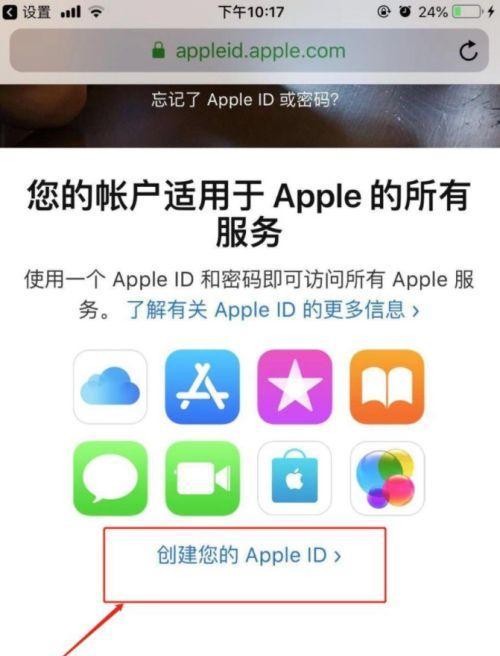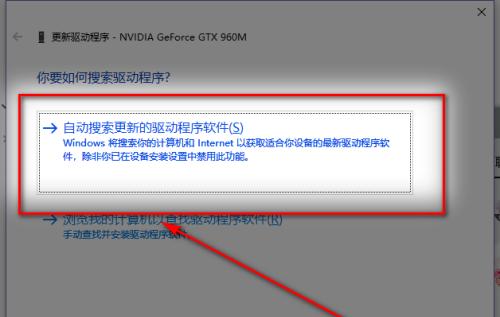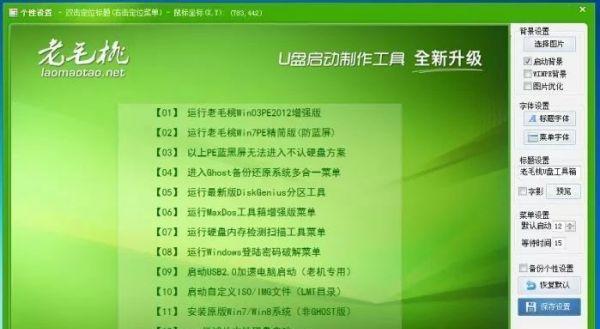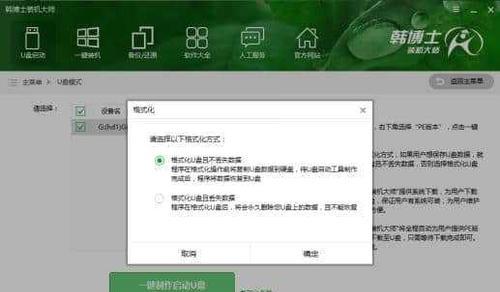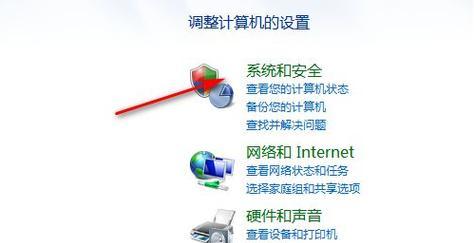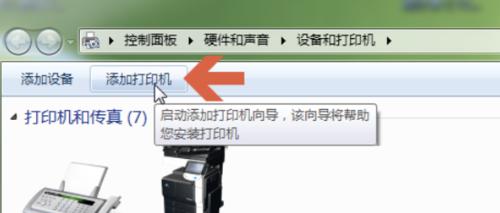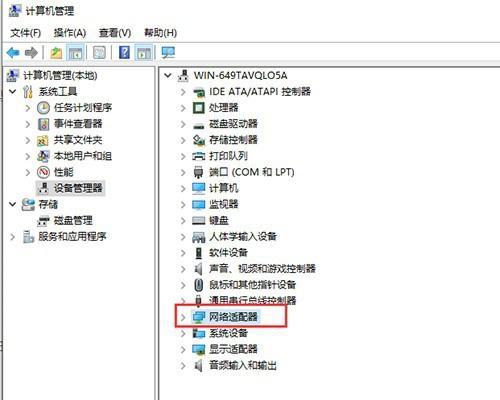家用电脑重新做系统的详细流程(从备份数据到重新安装)
- 数码百科
- 2024-07-28
- 88
当家用电脑运行缓慢、出现各种问题时,重新做系统是一个常见的解决方法。然而,对于许多人来说,重新做系统可能会让人感到困惑和不知所措。本文将为您详细介绍家用电脑重新做系统的流程,帮助您轻松搞定这一问题。
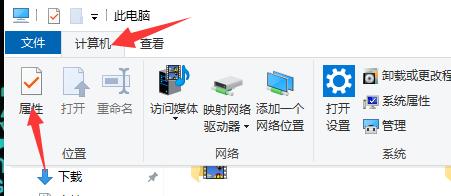
1.备份重要数据
在重新做系统之前,首先需要备份重要的个人数据,如照片、文档和视频等。将这些数据复制到外部硬盘或云存储中,以免丢失。
2.了解操作系统版本
确认您当前使用的操作系统版本,例如Windows7、Windows10等。这将有助于您选择正确的安装媒介和驱动程序。
3.下载并制作安装媒介
根据您使用的操作系统版本,到官方网站下载对应的安装文件或ISO镜像。使用工具将其制作成可启动的安装媒介。
4.准备安装驱动程序
在重新安装系统后,您需要重新安装计算机所需的驱动程序,如显卡驱动、声卡驱动等。提前下载最新版本的驱动程序,并将其保存到安装媒介或外部硬盘中。
5.进入BIOS设置
在重新安装系统之前,需要进入计算机的BIOS界面,并将启动选项设置为从安装媒介启动。具体步骤可能因不同品牌的计算机而有所不同,请参考相关说明。
6.启动并安装系统
通过安装媒介启动计算机,并按照屏幕上的指示进行系统安装。选择“全新安装”选项,格式化系统分区,并按照提示完成系统安装。
7.安装基础软件
在系统安装完成后,您需要安装一些基础软件,如浏览器、办公套件、杀毒软件等。确保选择可靠且更新频繁的软件,以提高电脑的安全性和性能。
8.恢复个人数据
在重新安装系统后,将之前备份的个人数据复制回计算机。确保将它们放置在正确的文件夹中,并恢复原来的文件结构。
9.更新操作系统
重新安装系统后,及时更新操作系统以获取最新的安全补丁和功能改进。打开系统设置,找到并运行系统更新程序。
10.安装驱动程序
根据之前准备的驱动程序,依次安装各个硬件设备的驱动程序。如果您不确定如何安装驱动程序,可以参考相应设备的官方网站或驱动程序提供商的说明。
11.安装常用软件
除了基础软件外,根据个人需求安装其他常用软件,如音乐播放器、图像编辑器、聊天工具等。确保从正规渠道下载软件,以避免安全风险。
12.配置系统设置
根据个人喜好和需求,配置系统设置,如背景壁纸、桌面图标、鼠标指针等。调整系统的性能选项以提高电脑的运行速度和稳定性。
13.激活和授权
重新安装系统后,您可能需要重新激活和授权一些软件和服务。确保您拥有正确的授权信息,并按照要求进行激活和授权操作。
14.清理和优化
重新做系统是一个良机来清理不必要的文件和程序。利用优化工具清理垃圾文件、注册表等,并进行系统优化,以提高电脑的整体性能。
15.定期备份和维护
重新做系统只是解决问题的一部分,定期备份和维护才是保持电脑稳定和安全的关键。建议您定期备份重要数据,并定期进行系统清理、病毒扫描等维护操作。
重新做系统可能会让人感到头疼,但只要按照上述流程进行操作,您将能够轻松搞定。备份数据、选择正确的安装媒介、安装驱动程序和软件、恢复个人数据,这些步骤都是重要的。不要忘记定期备份和维护您的电脑,以保持其良好的性能和安全性。
家用电脑系统重装的详细流程
在使用家用电脑的过程中,我们时常会遇到一些系统故障或者运行缓慢的问题。这时候,重新安装系统往往是解决问题的最佳选择。但是,对于很多人来说,系统重装似乎是一项繁琐而复杂的任务。本文将详细介绍家用电脑重新做系统的流程和步骤,让您能够轻松搞定。
一、备份重要文件和数据
在开始系统重装之前,首先需要将重要文件和数据进行备份。可以将它们复制到外部硬盘、U盘或者云存储服务上,确保数据的安全。
二、制作系统安装盘或者U盘
接下来,需要准备一张系统安装盘或者制作一个启动盘。可以通过下载官方的系统镜像文件并刻录到光盘上,或者使用专门的软件将系统镜像文件制作成启动U盘。
三、插入安装盘或者U盘并重启电脑
将制作好的系统安装盘或者U盘插入电脑,并重启电脑。在开机的时候,按下相应的快捷键进入引导菜单,并选择从安装盘或者U盘启动。
四、选择语言和时区
在进入安装界面后,选择您希望使用的语言和时区,并点击下一步。
五、点击“安装”开始系统安装
在安装界面,点击“安装”按钮开始系统的安装过程。
六、选择安装类型
在系统安装过程中,您需要选择安装类型。通常情况下,我们选择“自定义(高级)”选项,以便对磁盘进行分区和格式化。
七、删除旧的系统分区
在自定义安装选项中,选择已有的系统分区,并点击“删除”来清除原有的系统分区。
八、创建新的系统分区
点击“新建”按钮来创建一个新的系统分区,并设置其大小和文件系统。
九、选择安装位置
选择刚刚创建好的系统分区作为系统的安装位置,并点击“下一步”。
十、系统文件复制和安装
系统将开始复制所需的文件并进行安装。这个过程可能需要一些时间,请耐心等待。
十一、设定用户名和密码
在安装过程中,您需要设定一个用户名和密码。请记住这些信息,以便以后登录使用。
十二、安装驱动程序和常用软件
在系统安装完成后,需要安装电脑所需的驱动程序和您常用的软件。
十三、恢复备份的文件和数据
在安装完驱动程序和软件后,将之前备份的重要文件和数据恢复到电脑中,确保数据的完整性。
十四、更新系统和驱动程序
为了保证系统的稳定和安全,需要及时进行系统和驱动程序的更新,以获取最新的功能和补丁。
十五、
通过以上详细流程,您已经成功完成了家用电脑重新做系统的过程。这个过程可能需要花费一些时间和耐心,但相信通过这个流程,您的电脑将恢复到最佳状态,并且能够更加顺畅地工作和使用。
版权声明:本文内容由互联网用户自发贡献,该文观点仅代表作者本人。本站仅提供信息存储空间服务,不拥有所有权,不承担相关法律责任。如发现本站有涉嫌抄袭侵权/违法违规的内容, 请发送邮件至 3561739510@qq.com 举报,一经查实,本站将立刻删除。!
本文链接:https://www.wanhaidao.com/article-1453-1.html